要使用apache tomcat的前提是已经安装好了jdk。
一 源码安装,即直接下载Apache Tomcat的源码,解压后配置好环境变量即可使用。
1.在tomcat.apache.org官网上找到相应的源码包并下载。本例中下载的是apache-tomcat-7.0.65-windows-x64.zip;
2.解压该源码包到自己想放置的目录下。本例放在了同JAVA一个目录下,D:\Program Files下。
3.配置环境变量:打开D:\Program Files\apache-tomcat-7.0.65文件,看到如下文件列表
则将复制该目录。即D:\Program Files\apache-tomcat-7.0.65
TOMCAT_HOME=D:\Program Files\apache-tomcat-7.0.65;
CATALINA_HOME=D:\Program Files\apache-tomcat-7.0.65;
CATALINA_BASE=D:\Program Files\apache-tomcat-7.0.65;
然后再在Classpath中最后添加%TOMCAT_HOME%\lib\servlet-api.jar; 以及在PAth中最前添加%CATALINA_HOME%\bin;
4.测试。配置工作完成!打开D:\Program Files\apache-tomcat-7.0.65\bin文件夹,双击startup.bat。然后自动打开控制台界面,启动apache。不要关闭控制台界面,打开浏览器,输入http://localhost:8080 。若出现Tomcat的网页,证明安装并配置成功!
二 还有执行文件安装,下载apache tomcat setup
按照提示,安装完成后,根据自己安装的目录,配置环境变量然后测试(同一中的方法)。







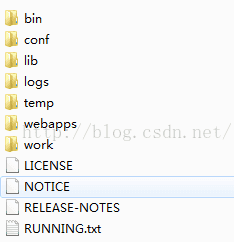
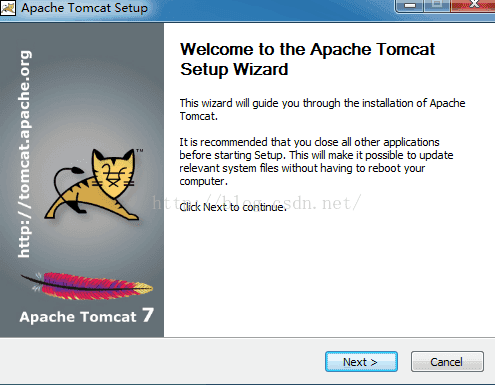













 4613
4613











 被折叠的 条评论
为什么被折叠?
被折叠的 条评论
为什么被折叠?








